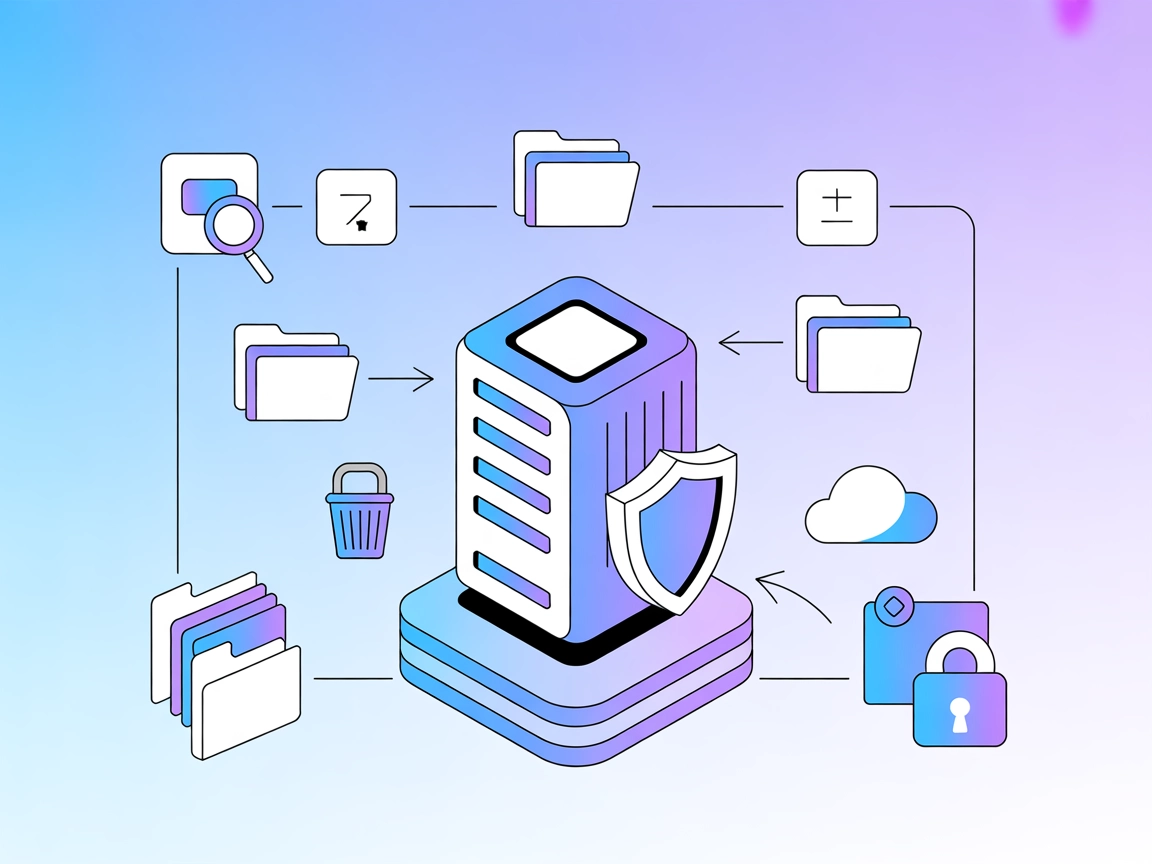
Filesystem MCP Server
Der Filesystem MCP Server ermöglicht einen sicheren, programmatischen Zugriff auf das lokale Dateisystem über das Model Context Protocol (MCP). Er befähigt KI-A...

Ermöglichen Sie Ihren KI-Agenten, lokale Dateien sicher zu durchsuchen und aufzulisten – mit dem tsuki_mcp_filesystem_server MCP-Server, vollständig kompatibel mit FlowHunt und dem OpenAI Agent SDK.
FlowHunt bietet eine zusätzliche Sicherheitsschicht zwischen Ihren internen Systemen und KI-Tools und gibt Ihnen granulare Kontrolle darüber, welche Tools von Ihren MCP-Servern aus zugänglich sind. In unserer Infrastruktur gehostete MCP-Server können nahtlos mit FlowHunts Chatbot sowie beliebten KI-Plattformen wie ChatGPT, Claude und verschiedenen KI-Editoren integriert werden.
Der tsuki_mcp_filesystem_server ist ein benutzerdefinierter Server, der mit dem Model Context Protocol (MCP) kompatibel ist und die Suche sowie das Öffnen von Dateien im lokalen Dateisystem ermöglicht. Speziell für die Integration mit dem Agent SDK von OpenAI entwickelt, stellt er Dateisystem-Ressourcen über das MCP bereit und ermöglicht KI-Assistenten und -Agenten, Dateien innerhalb eines angegebenen Verzeichnisses auf dem Hostsystem abzufragen, aufzulisten und darauf zuzugreifen. Zu den wichtigsten Funktionen gehören die automatische Erkennung von MIME-Typen und eine flexible Konfiguration über Umgebungsvariablen. Durch die Unterstützung der Methode resources/list ermöglicht dieser Server Entwicklungs-Workflows, die eine programmatische Dateisuche oder -verwaltung erfordern, sodass KI-gestützte Werkzeuge auf standardisierte und sichere Weise mit lokalen Dateien interagieren können.
Im Repository sind keine Prompt-Vorlagen erwähnt.
git clone https://github.com/yuutotsuki/tsuki_mcp_filesystem_server.gitpip install -r requirements.txt.env.example zu .env und bearbeiten Sie ROOT_PATH, HOST, PORT und LOG_LEVEL.Beispiel-JSON:
{
"mcpServers": {
"tsuki_mcp_filesystem": {
"command": "python",
"args": ["main.py"]
}
}
}
API-Schlüssel absichern:
{
"env": {
"ROOT_PATH": "/path/to/your/search/directory"
},
"inputs": {}
}
.env mit Ihrem Verzeichnis.python main.pyBeispiel-JSON:
{
"mcpServers": {
"tsuki_mcp_filesystem": {
"command": "python",
"args": ["main.py"]
}
}
}
API-Schlüssel absichern:
{
"env": {
"ROOT_PATH": "/path/to/your/search/directory"
},
"inputs": {}
}
.env.python main.pyBeispiel-JSON:
{
"mcpServers": {
"tsuki_mcp_filesystem": {
"command": "python",
"args": ["main.py"]
}
}
}
API-Schlüssel absichern:
{
"env": {
"ROOT_PATH": "/path/to/your/search/directory"
},
"inputs": {}
}
.env konfigurieren:ROOT_PATH, HOST und PORT.python main.pyBeispiel-JSON:
{
"mcpServers": {
"tsuki_mcp_filesystem": {
"command": "python",
"args": ["main.py"]
}
}
}
API-Schlüssel absichern:
{
"env": {
"ROOT_PATH": "/path/to/your/search/directory"
},
"inputs": {}
}
MCP in FlowHunt verwenden
Um MCP-Server in Ihren FlowHunt-Workflow zu integrieren, fügen Sie zunächst die MCP-Komponente zu Ihrem Flow hinzu und verbinden Sie sie mit Ihrem KI-Agenten:
Klicken Sie auf die MCP-Komponente, um das Konfigurationsfenster zu öffnen. Fügen Sie im Abschnitt für die System-MCP-Konfiguration die Details Ihres MCP-Servers mit folgendem JSON-Format ein:
{
"tsuki_mcp_filesystem": {
"transport": "streamable_http",
"url": "https://yourmcpserver.example/pathtothemcp/url"
}
}
Nach der Konfiguration kann der KI-Agent diesen MCP als Tool mit Zugriff auf all seine Funktionen und Fähigkeiten verwenden. Denken Sie daran, “tsuki_mcp_filesystem” durch den tatsächlichen Namen Ihres MCP-Servers zu ersetzen und die URL durch Ihre eigene MCP-Server-URL.
| Abschnitt | Verfügbar | Details/Hinweise |
|---|---|---|
| Übersicht | ✅ | |
| Liste der Prompts | ⛔ | Keine Prompt-Vorlagen gefunden. |
| Liste der Ressourcen | ✅ | Dateisystem-Ressource, resources/list-Endpunkt. |
| Liste der Werkzeuge | ✅ | resources/list |
| API-Schlüssel absichern | ✅ | Über Umgebungsvariable (ROOT_PATH), Beispiel vorhanden. |
| Sampling-Unterstützung (weniger wichtig) | ⛔ | Nicht erwähnt. |
Basierend auf den vorhandenen Informationen ist der tsuki_mcp_filesystem_server ein minimaler, aber fokussierter MCP-Server für die lokale Dateisystemsuche. Er bietet grundlegende Funktionen und eine klare Konfiguration, es fehlen jedoch fortgeschrittene MCP-Primitiven wie Prompts, Roots oder Sampling-Unterstützung. Der Nutzen ist hoch für spezialisierte Anwendungsfälle, für breitere Anwendungen wären jedoch mehr Funktionen erforderlich.
| Hat eine LICENSE | ✅ (MIT) |
|---|---|
| Mindestens ein Tool | ✅ |
| Anzahl Forks | 0 |
| Anzahl Sterne | 0 |
Es handelt sich um einen benutzerdefinierten MCP-Server, der lokale Dateisystem-Ressourcen über das Model Context Protocol für KI-Agenten bereitstellt und eine sichere Suche sowie Auflistung von Dateien innerhalb eines angegebenen Verzeichnisses ermöglicht.
Er bietet eine 'Dateisystem-Ressource' zum Zugriff und zur Auflistung von Dateien sowie ein 'resources/list'-Tool zum Abrufen von Dateien aus dem konfigurierten Verzeichnis.
Er ist kompatibel mit dem Agent SDK von OpenAI, FlowHunt, Claude, Windsurf, Cursor und Cline durch Registrierung des MCP-Servers in deren jeweiligen Konfigurationen.
Der Zugriff ist auf das im ROOT_PATH Umgebungsvariable angegebene Verzeichnis beschränkt, ohne externe Freigabe über das hinaus, was der Benutzer konfiguriert.
Ja, es werden die MIME-Typen für jede Datei automatisch erkannt, was hilft, Dateien nach Typ zu filtern oder zu verarbeiten.
Ideal für lokale Dateisuche, Bereitstellung von Dateikontext für LLMs, Automatisierungs-Workflows und sichere Dateiverwaltung über KI-Agenten.
Statten Sie Ihre KI-Assistenten mit sicherem und effizientem Dateisystemzugriff aus – mit dem tsuki_mcp_filesystem_server. Nahtlose Integration in Ihre FlowHunt- oder OpenAI Agent SDK Workflows.
Der Filesystem MCP Server ermöglicht einen sicheren, programmatischen Zugriff auf das lokale Dateisystem über das Model Context Protocol (MCP). Er befähigt KI-A...
Der OpenSearch MCP Server ermöglicht die nahtlose Integration von OpenSearch mit FlowHunt und anderen KI-Agenten und bietet programmatischen Zugriff auf Such-, ...
Ermöglichen Sie Ihren KI-Assistenten den Zugriff auf Echtzeit-Websuchdaten mit dem OpenAI WebSearch MCP Server. Diese Integration befähigt FlowHunt und andere P...
Cookie-Zustimmung
Wir verwenden Cookies, um Ihr Surferlebnis zu verbessern und unseren Datenverkehr zu analysieren. See our privacy policy.


